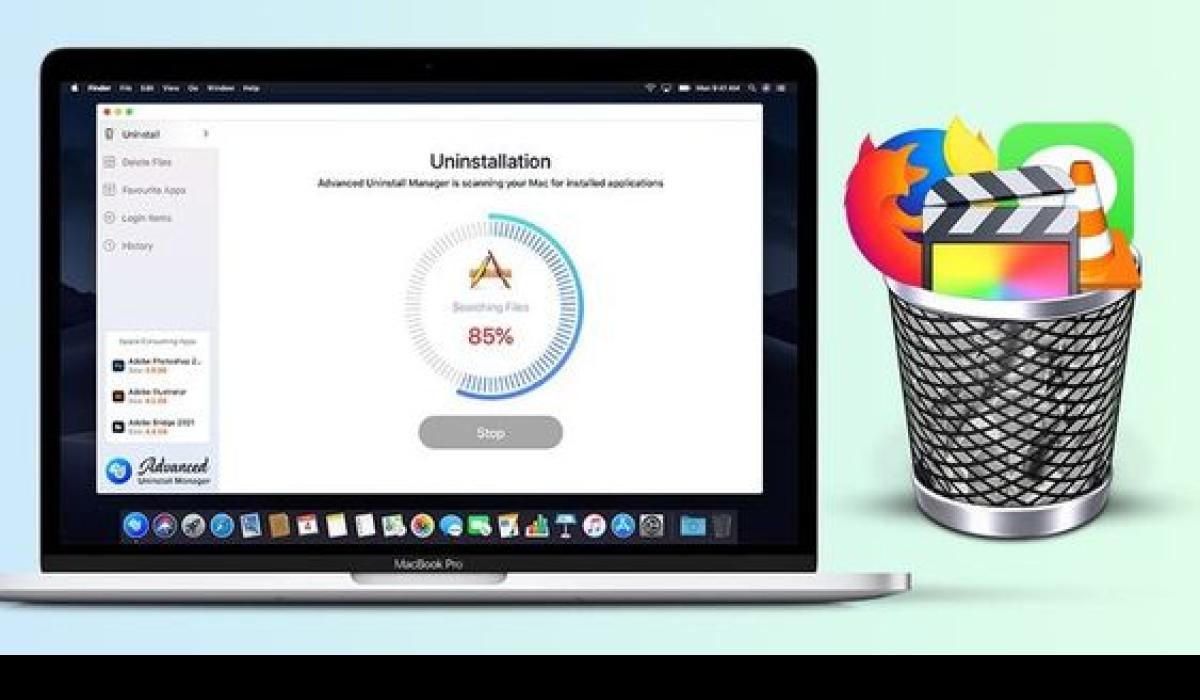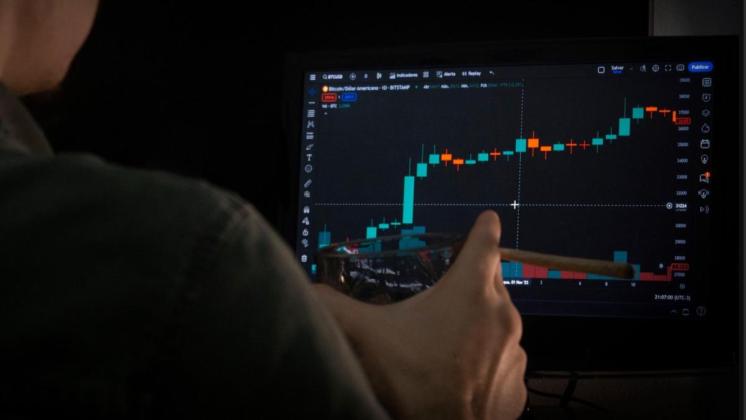fin.co.id - Menghapus aplikasi yang tidak lagi dibutuhkan bisa membebaskan ruang penyimpanan dan meningkatkan kinerja Mac Anda.
Artikel ini akan membahas cara uninstall aplikasi di Mac dengan benar, termasuk menghapus file terkait yang tertinggal.
Menghapus aplikasi di Mac sebenarnya cukup mudah, namun sering kali ada file terkait yang masih tertinggal di sistem.
Berikut adalah langkah-langkah untuk uninstall aplikasi di Mac dengan benar sehingga laptop tetap aman.
1. Menggunakan Launchpad
- Klik ikon Launchpad di Dock atau tekan tombol F4
- Cari Aplikasi yang Ingin Dihapus
- Klik dan tahan ikon aplikasi hingga ikon mulai bergoyang.
- Klik tombol "X" yang muncul di sudut kiri atas ikon aplikasi untuk menghapusnya.
- Konfirmasi penghapusan jika diminta.
2. Menggunakan Finder
- Klik ikon Finder di Dock untuk membuka jendela Finder.
- Di sidebar Finder, pilih "Applications" untuk membuka folder Aplikasi.
- Pindahkan Aplikasi ke Trash
- Cari aplikasi yang ingin Anda hapus, lalu seret ikon aplikasi tersebut ke Trash di Dock.
- Anda juga dapat klik kanan pada aplikasi dan pilih "Move to Trash".
- Setelah aplikasi dipindahkan ke Trash, klik kanan ikon Trash di Dock
- Pilih "Empty Trash" untuk menghapus aplikasi secara permanen.
3. Menghapus File Terkait
Sering kali, aplikasi meninggalkan file terkait di folder Library. Berikut cara menghapus file-file tersebut:
- Klik ikon Finder di Dock.
- Klik menu "Go" di bar menu atas
- Pilih "Go to Folder".
- Ketik ~/Library dan tekan Enter.
- Cari folder atau file terkait aplikasi yang dihapus
Pindahkan file-file terkait ke Trash, lalu kosongkan Trash untuk menghapusnya secara permanen.
4. Menggunakan Aplikasi Pihak Ketiga
Jika Anda ingin menghapus aplikasi beserta semua file terkait dengan lebih mudah, Anda dapat menggunakan aplikasi pihak ketiga seperti AppCleaner.
Baca Juga
Aplikasi ini memungkinkan Anda untuk menghapus aplikasi secara menyeluruh dengan beberapa klik saja yaitu:
- Unduh dan Instal AppCleaner
Unduh AppCleaner dari situs resminya dan instal di Mac Anda agar aplikasi tetap aman dan tidak berbahaya untuk laptop.
- Jalankan AppCleaner
Buka AppCleaner dan seret aplikasi yang ingin dihapus ke dalam jendela AppCleaner.
- Hapus Aplikasi
AppCleaner akan menampilkan daftar semua file terkait yang ditemukan. Klik tombol "Remove" untuk menghapus aplikasi beserta file-file terkait.
Dengan mengikuti langkah-langkah di atas, Anda dapat uninstall aplikasi di Mac dengan benar dan memastikan tidak ada file terkait yang tertinggal.
Hal ini akan membantu menjaga Mac Anda tetap bersih dan kinerjanya optimal.